Добавьте действия для расширения функциональности Nautilus
Файловый менеджер GNOME Nautilus (как и следовало ожидать) — это гораздо больше, чем просто файловый менеджер. Существует так много вариантов конфигурации и способов расширить файловый менеджер GNOME по умолчанию. Один из способов расширить Nautilus — добавить действия. Действие Nautilus — это способ добавления новых функций, которые могут делать практически все, что вам нужно. Эти действия обычно воздействуют на файлы (либо отдельные файлы, либо пакетные файлы). Действия могут вызывать сценарии, созданные пользователем, или работать со встроенными утилитами.
В этом руководстве я собираюсь познакомить вас с действиями Nautilus с помощью команды shred. При использовании этого действия файл удаляется без возможности восстановления (благодаря команде shred). Как только вы увидите, как создается это действие, вы можете взять его и развить в пределах своего воображения.
Измельчить
Прежде чем мы начнем с действия, позвольте мне немного рассказать о крошить команда. Shred делает одно — перезаписывает файл, чтобы скрыть его содержимое, а затем (необязательно) удаляет файл. (Конечно, для нашего действия мы будем использовать shred для удаления файла.) Но почему бы просто не удалить файл? Просто. Файл, который был удален стандартными средствами, может быть восстановлен при достаточной работе. Если есть файл, который вы не хотите восстанавливать, лучше всего использовать уничтожение.
Основное использование шреда:
уничтожить [OPTION] файл
Теперь для этого действия мы будем использовать несколько вариантов:
- f: изменить разрешения, чтобы разрешить запись (при необходимости).
- u: удалить файл после перезаписи.
- z: добавить окончательную перезапись нулей, чтобы скрыть измельчение.
Также будет использоваться один параметр действия Nautilus:
M: этот параметр отправляет список выбранных файлов и / или папок, разделенных пробелами, в используемую команду.
Редактор действий Nautilus
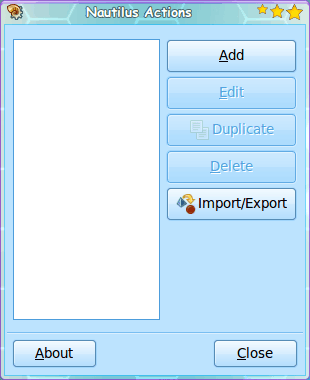 фигура 1
фигура 1
Чтобы открыть инструмент, перейдите в подменю «Настройки» в меню «Система» и выберите «Конфигурация действий Nautilus». Когда откроется это новое окно (см. Рисунок 1). В этом окне нажмите кнопку «Добавить», чтобы создать новое действие.
Новое открывающееся окно будет (по большей части) самоочевидным (для нашего примера с клочьями). Но это информация, которую вы заполните:
- Этикетка: Shred
- Подсказка: уничтожить файл
- Значок: gtk-delete
- Путь: / usr / bin / shred
- Параметры: -f -u -z% M
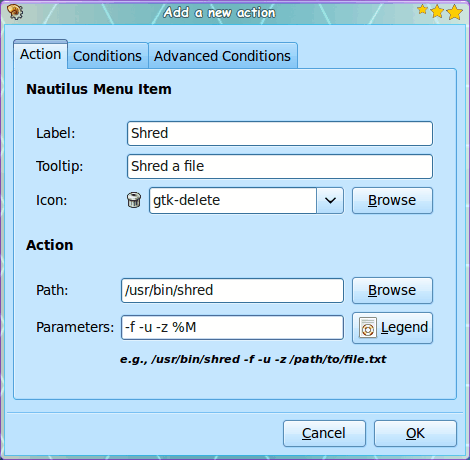 фигура 2
фигура 2
На рисунке 2 показано готовое окно, готовое к работе. После того как вы введете эту информацию и нажмете ОК, вы вернетесь в окно конфигурации действий Nautilus. Единственная разница будет заключаться в том, что ваше новое действие будет отображаться на левой панели. Теперь вы можете закрыть это окно.
Использование вашего нового действия
Все действия перечислены в контекстном меню файлового менеджера. Другими словами, когда вы щелкаете правой кнопкой мыши файл или папку в окне Nautilus, ваши действия будут отображаться в этом меню (см. Рисунок 3).
Если бы я сейчас щелкнул правой кнопкой мыши по файлу (или папке) и выбрал запись «Уничтожить», этот файл был бы уничтожен. Восстановить этот измельченный файл будет довольно сложно (если вообще возможно).
Эти действия также будут отображаться в меню редактирования Nautilus. И помните, вы можете выбрать несколько файлов / папок (используйте клавишу при выборе нескольких файлов / папок) и уничтожить их все одновременно.
Вывод
Эти действия Nautilus могут расширить ваш файловый менеджер GNOME, насколько вы можете себе представить. Попробуйте эту функцию и посмотрите, сможете ли вы придумать классный экшен, которым можно поделиться с другими читателями Ghacks.